Excel2010是一款方便易用的电脑办公软件。该软件来自微软出品,有时候我们在进行表格制作的时候需要设置网格线颜色,不过很多人都不知道怎么操作,下面小编就告诉你。
首先启动excel2010,运行该应用程序,执行文件-打开命令,打开一份事先准备好的数据表格。
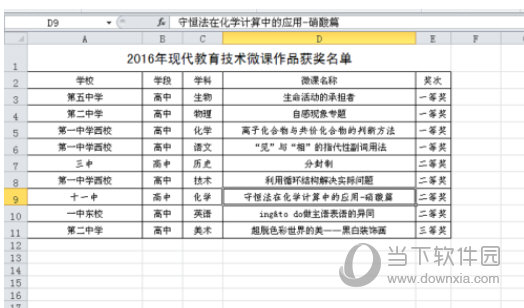
执行文件-选项命令,接着弹出excel选项对话框。
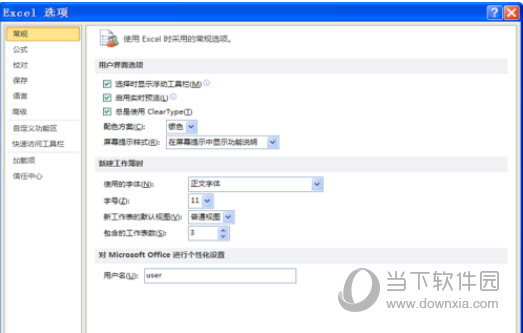
点击高级切换到该选项中,往下拖动左边的菜单,从中找到网格线颜色选项。
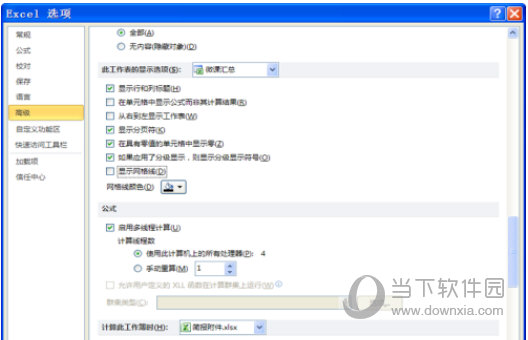
勾选显示网格线选项,设置网格线颜色为深蓝色,点击确定按钮。
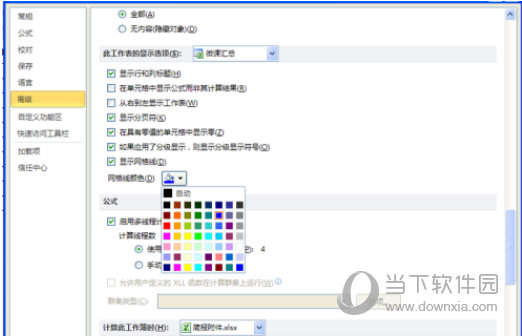
执行文件-打印命令,在预览窗口中我们可以清楚的看到网格线为深蓝色了。
以上就是小编为大家带来的关于Excel2010设置网格线颜色介绍,如果对颜色不满意可以继续修改成其他颜色,这样就轻松完成了设置。
相关阅读
热门教程
最新教程